כשתסיים להשתמש באפליקציה, אתה סוגר אותה על ידי לחיצה על ה-X או לחיצה ימנית על הסמל ובחירה באפשרות הסגירה. אבל יש מקרים שבהם האפליקציה לא נסגרת, או שאולי תרצה לסגור אותה כי היא קפאה. אבל אם Windows לא נותן לך את האפשרות לסגור או לסיים את סיום התוכנית, ייתכן שלא תהיה לך הרבה ברירה אלא לסגור אותה בכוח.
כיצד לכפות יציאה מאפליקציה ב-Windows 10
ישנן שיטות שונות שאתה יכול לנסות או לסגור סופית את התוכנית. לדוגמה, אתה תמיד יכול להשתמש במנהל המשימות. אם אתה חובב מקשי קיצור, אתה יכול לנסות להשתמש ב-Ctrl + Shift + Esc. אם משהו משתבש עם המפתחות, אתה יכול גם לפתוח את מנהל משימות על ידי לחיצה ימנית על סמל Windows, והוא יהיה קרוב לאמצע האפשרויות.
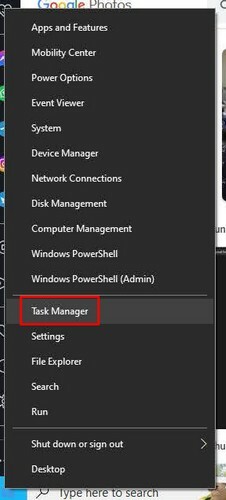
לאחר שמנהל המשימות נפתח, מצא את האפליקציה שאינה פועלת. אתה אמור להיות מסוגל למצוא אותו בלשונית תהליכים, שאמורה להיות מה שמנהל המשימות פותח כברירת מחדל. לחץ לחיצה ימנית עליו ובחר באפשרות פרטים נוספים. לא משנה מה תעשה, אל תלחץ על האפשרות סיום משימה שתראה כשתלחץ על התהליך. בלשונית פרטים, תראה שמשהו מסומן. לחץ עליו באמצעות לחצן העכבר הימני ובחר בעץ End process.
כאשר תלחץ על האפשרות האחרונה הזו, תראה הודעת אזהרה שתסיים את התהליך וכל תהליך אחר שהתחיל על ידי אותה תוכנית קפואה שאולי לא ידעת עליה. זה כל מה שיש בזה.
כפה יציאה מאפליקציה באמצעות שורת הפקודה
אפשרות נוספת שתוכל לנסות לכפות יציאה מהאפליקציה היא באמצעות שורת הפקודה. זה אולי נראה קצת מאיים אם אתה לא מכיר את זה יותר מדי, אבל הפקודה שתצטרך להזין היא פשוטה, גם אם אתה מתחיל. כדי לפתוח אותו, הקלד את התו cmd בסרגל החיפוש של Windows והפעל את שורת הפקודה כמנהל מערכת. ברגע שהוא פתוח, הקלד: רשימת מטלות והקש אנטר.
בסיום הטעינה של רשימה ארוכה, תצטרך להזין את הפקודה הבאה: taskkill /im opera.exe /t. לדוגמה, שמתי את Opera, אבל תצטרך להחליף את שם התוכנית בזה שאתה רוצה לסגור. כמו כן, זכור להוסיף את ה-.exe בסוף שם התוכנית, כמו בדוגמה. זה כל מה שיש בזה. אתה יכול גם להשתמש במזהה התהליך במקום. אבל אם אתה מקבל שגיאה כתוצאה מכך, נסה לבדוק אם עשית טעות ונסה שוב.
אם כל השאר נכשל, אתה יכול לנסות להפעיל מחדש את המחשב. זה אולי האחרון שאתה רוצה לעשות, אבל יש מקרים שבהם אין ברירה. מכיוון שאתה אף פעם לא יודע מתי משהו כזה עלול לקרות, לשמור את העבודה שלך באופן קבוע זה תמיד טוב. אתה אף פעם לא יודע מתי הכל יקפא או אם תתרחש הפסקת חשמל בלתי צפויה. אם יש לך מחשב Windows 11, תוכל לנסות את הטיפים האלה גם שם.
לקריאה נוספת
מכיוון שזה תמיד רעיון טוב להיות מוכן למקרה שמשהו אחר ישתבש, הנה כמה מאמרים שיעזרו לך לתקן בעיות אחרות. לדוגמה, הנה התיקון למתי שלך טאבלט אנדרואיד לא מרגיש כמו טְעִינָה. WhatsApp web יכול גם להפסיק לעבוד, אבל הנה כמה טיפים שיחזרו לפעול.
אם שלך AirPods לא עובדים, סיפקנו גם אותך. Google Meet יכול גם להפסיק לעבוד ב-Chromebook, אבל טוב שגם על זה יש מאמר.
סיכום
לפעמים האפליקציות יכולות להפסיק לעבוד ברגע הגרוע ביותר. זה אפילו מרגיש כאילו האפליקציה חיכתה שתתחיל לעשות משהו חשוב כדי להפסיק לעבוד. בכל מקרה, בכל פעם שזה קורה, עכשיו אתה יודע על דרכים שונות שאתה יכול לסגור את האפליקציה בכוח. מכיוון שייתכן שאתה עלול לאבד את העבודה שלך, תמיד טוב שתשמור את העבודה שלך באופן קבוע תוך כדי עבודה, כך שאם האפליקציה קופאת, יש לך גיבוי. האם האפליקציות שלך קופאות באופן קבוע? הודע לי בתגובות למטה, ואל תשכח לשתף את המאמר עם אחרים ברשתות החברתיות.